إنشاء سجل خاص لوحدات Bicep النمطية
لمشاركة الوحدات النمطية داخل مؤسستك، يمكنك إنشاء سجل وحدة نمطية خاصة. يمكنك نشر الوحدات النمطية لهذا السجل وإعطاء حق الوصول للقراءة للمستخدمين الذين يحتاجون إلى نشر الوحدات النمطية. بعد مشاركة الوحدات في السجلات، يمكنك الرجوع إليها من ملفات Bicep الخاصة بك. للمساهمة في سجل الوحدات العامة، راجع إرشاد المساهمة.
للعمل مع سجلات الوحدة، يجب أن يكون لديك Bicep CLI إصدار 0.4.1008 أو أعلى. للاستخدام مع Azure CLI، يجب أن يكون لديك أيضاً الإصدار 2.31.0 أو أحدث؛ للاستخدام مع Azure PowerShell، يجب أن يكون لديك أيضاً الإصدار 7.0.0 أو إصدار أحدث.
موارد التدريب
إذا كنت تفضل التعرف على المعلمات من خلال إرشادات خطوة بخطوة، راجع مشاركة وحدات Bicep باستخدام السجلات الخاصة.
تكوين التسجيل الخاص
تتم استضافة سجل Bicep على Azure Container Registry (ACR) . استخدم الخطوات التالية لتكوين السجل الخاص بك للوحدات النمطية.
إذا كان لديك بالفعل سجل حاوية، فيمكنك استخدامه. إذا كنت تريد إنشاء سجل حاوية، فراجع Quickstart: إنشاء سجل حاوية باستخدام ملف Bicep .
يمكنك استخدام أي من وحدات SKU الخاصة بالتسجيل المتوفرة لتسجيل الوحدة النمطية. يوفر السجل النسخ المتماثل الجغرافي للمستخدمين وجوداً محلياً أو كنسخة احتياطية فورية.
احصل على اسم خادم تسجيل الدخول. تحتاج إلى هذا الاسم عند الارتباط بالتسجيل من ملفات Bicep الخاصة بك. تنسيق اسم خادم تسجيل الدخول هو:
<registry-name>.azurecr.io.للحصول على اسم خادم تسجيل الدخول، استخدم Get-AzContainerRegistry .
Get-AzContainerRegistry -ResourceGroupName "<resource-group-name>" -Name "<registry-name>" | Select-Object LoginServerلنشر وحدات إلى سجل، يجب أن يكون لديك إذن بدفع صورة. لنشر وحدة من سجل، يجب أن يكون لديك إذن بسحب الصورة. لمزيد من المعلومات حول الأدوار التي تمنح حق الوصول المناسب، راجع أدوار وأذونات سجل حاوية Azure .
اعتماداً على نوع الحساب الذي تستخدمه لنشر الوحدة، قد تحتاج إلى تخصيص بيانات الاعتماد المستخدمة. أوراق الاعتماد هذه مطلوبة للحصول على الوحدات النمطية من التسجيل. بشكل افتراضي، يتم الحصول على بيانات الاعتماد من Azure CLI أو Azure PowerShell. يمكنك تخصيص أسبقية الحصول على بيانات الاعتماد في ملف bicepconfig.json . لمزيد من المعلومات، راجع بيانات الاعتماد لاستعادة الوحدات النمطية .
هام
لا يتوفر سجل الحاوية الخاصة إلا للمستخدمين الذين لديهم حق الوصول المطلوب. ومع ذلك، يتم الوصول إليه من خلال الإنترنت العام. لمزيد من الأمان، يمكنك طلب الوصول من خلال نقطة نهاية خاصة. راجع الاتصال بشكل خاص بسجل حاوية Azure باستخدام Azure Private Link.
يجب أن يكون لدى سجل الحاوية الخاص نهج azureADAuthenticationAsArmPolicy معين إلى enabled. إذا azureADAuthenticationAsArmPolicy تم تعيين إلى disabled، فستتلقى رسالة خطأ 401 (غير مصرح به) عند نشر الوحدات النمطية. راجع Azure Container Registry يقدم نهج الوصول المشروط.
نشر الملفات في التسجيل
بعد إعداد سجل الحاوية، يمكنك نشر الملفات عليه. استخدم الأمر نشر وقدم أي ملفات Bicep تنوي استخدامها كوحدات نمطية. حدد الموقع الهدف للوحدة النمطية في السجل الخاص بك. سيقوم أمر النشر بإنشاء قالب ARM الذي سيتم تخزينه في السجل. وهذا يعني أنه إذا نشر ملف Bicep يشير إلى وحدات نمطية محلية أخرى، فسيتم توسيع هذه الوحدات النمطية بالكامل كملف JSON واحد ونشرها في السجل.
Publish-AzBicepModule -FilePath ./storage.bicep -Target br:exampleregistry.azurecr.io/bicep/modules/storage:v1 -DocumentationUri https://www.contoso.com/exampleregistry.html
عرض الملفات في التسجيل
للاطلاع على الوحدة المنشورة في البوابة:
قم بتسجيل الدخول إلى بوابة Azure.
ابحث عن سجلات الحاويات .
حدد السجل الخاص بك.
حدد المستودعات من القائمة اليمنى.
حدد مسار الوحدة (المستودع). في المثال السابق، اسم مسار الوحدة هو bicep/modules/storage.
حدد العلامة. في المثال السابق، العلامة هي v1.
يتطابق مرجع Artifact مع المرجع الذي ستستخدمه في ملف Bicep.
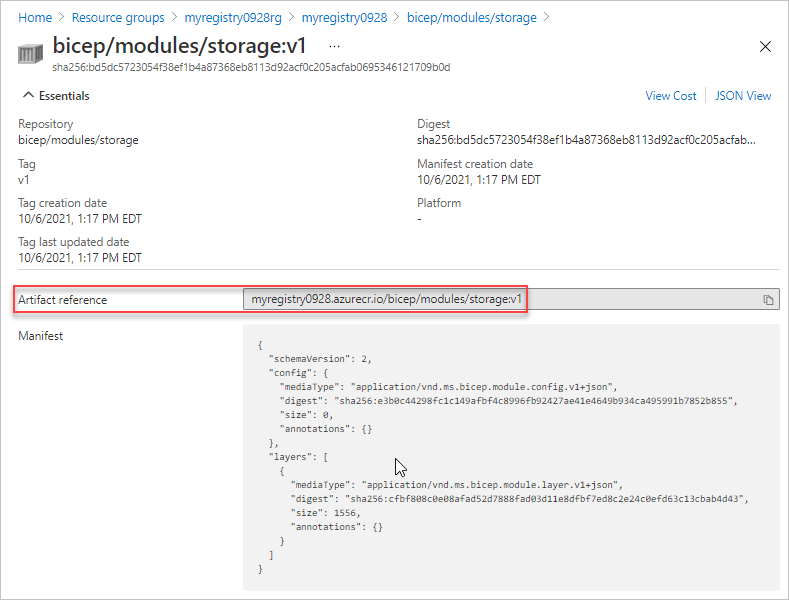
أنت الآن جاهز للإشارة إلى الملف في التسجيل من ملف Bicep. للحصول على أمثلة للصيغة المستخدمة للإشارة إلى وحدة خارجية، راجع وحدات Bicep النمطية.
العمل مع ملفات سجل Bicep
عند الاستفادة من ملفات bicep المستضافة في سجل بعيد، من المهم فهم كيفية تفاعل جهازك المحلي مع السجل. عند الإعلان لأول مرة عن المرجع إلى السجل، سيحاول المحرر المحلي الاتصال ب Azure Container Registry وتنزيل نسخة من السجل إلى ذاكرة التخزين المؤقت المحلية.
تم العثور على ذاكرة التخزين المؤقت المحلية في:
على Windows
%USERPROFILE%\.bicep\br\<registry-name>.azurecr.io\<module-path\<tag>On Linux
/home/<username>/.bicepعلى Mac
~/.bicep
لن يتعرف الجهاز المحلي على أي تغييرات تم إجراؤها restore على السجل البعيد حتى يتم تشغيل مع الملف المحدد الذي يتضمن مرجع السجل.
az bicep restore --file <bicep-file> [--force]
لمزيد من المعلومات، راجع restore الأمر .
الخطوات التالية
- للتعرف على الوحدات النمطية، راجع وحدات Bicep النمطية .
- لتكوين الأسماء المستعارة لسجل وحدة نمطية، راجع إضافة إعدادات الوحدة النمطية في ملف تكوين Bicep.
- لمزيد من المعلومات حول نشر واستعادة الوحدات النمطية، راجع أوامر Bicep CLI.